Расскажем о том, как настроить активную запись разговоров на Cisco UCM (CUCM). Если быть кратким, активная запись это гораздо более удобный, гибкий, масштабируемый и производительный способ выполнить запись разговоров на аппаратах Cisco (с поддержкой BiB). Вы спросите гораздо более удобный по сравнению с чем? С пассивным - ответим мы. Пассивный метод записи осуществляется с помощью зеркалирования трафика, с помощью SPAN/RSPAN/ERSPAN.

Настройка активной записи разговоров на CUCM
Работает это примерно так: сервер записи забирает метаданные звонка через специальный API (JTAPI в CUCM, это часть CTI), а RTP поток уходит напрямую с телефона через BiB (Built-in Bridge).
Активную запись поддерживают такие вендоры как Nice, ZOOM, Verint, ЦРТ и другие. Приступаем к настройке.
Почитать подробнее о том, как работает система записи телефонных переговоров можно по ссылке.
Настройка Application User на CUCM
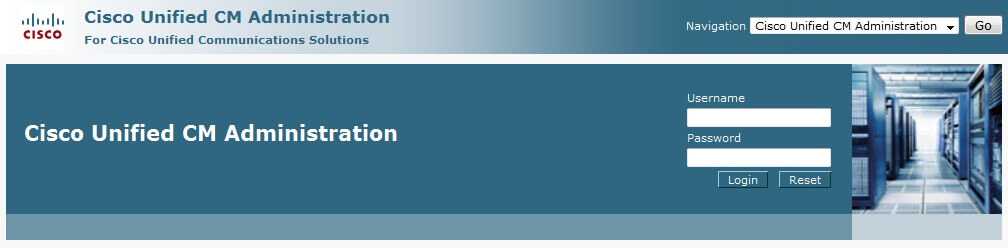
Логинимся на интерфейс IP PBX. Далее, выбираем User Management → Application User.
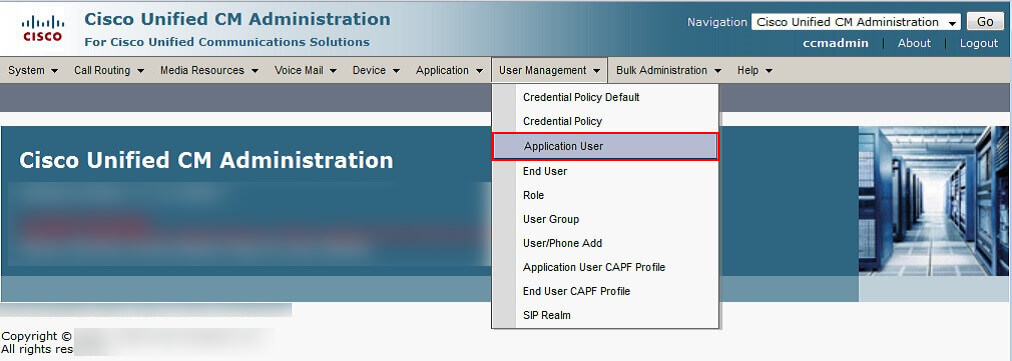
Нажимаем Add New. Появляется дисплей:
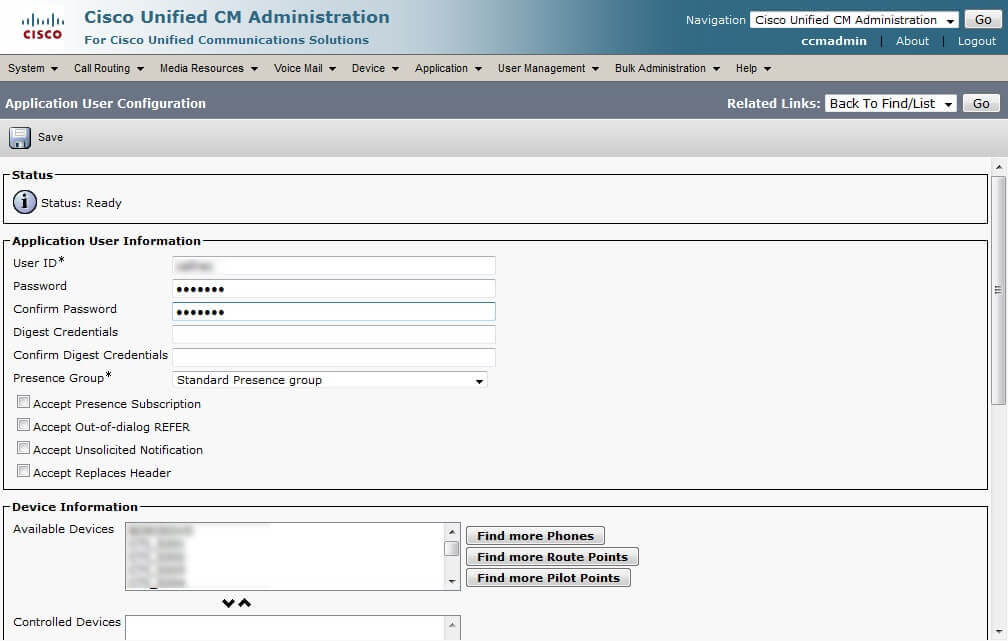
- Вводим User ID;
- Вводим пароль пользователя в поле "Password". Введем тот же пароль в поле "Confirm Password";
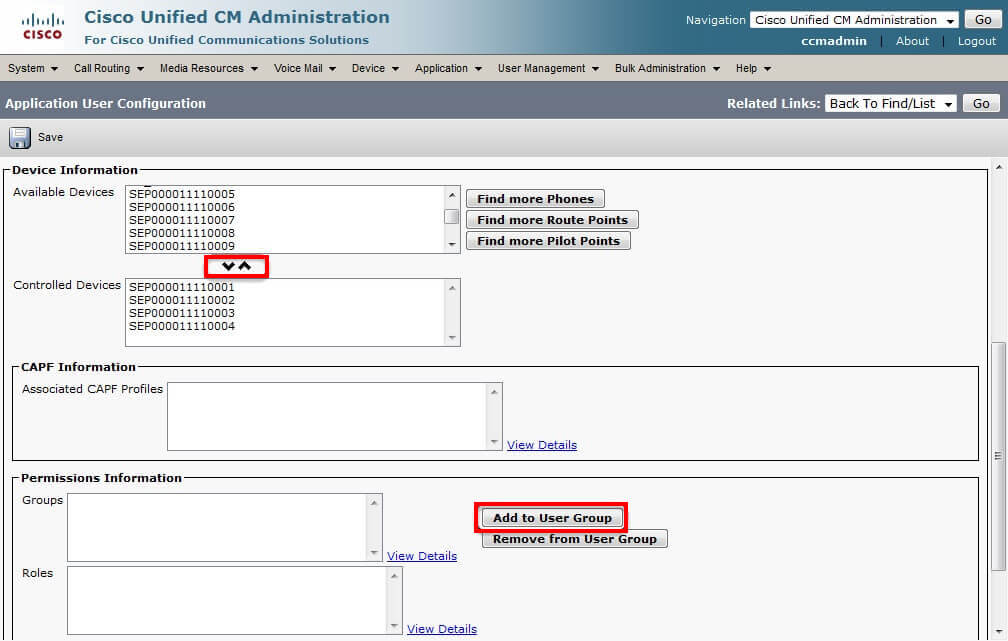
Выбираем доступные устройства и добавляем в поле Controlled Devices. Так же, нажимаем Add to User Group, чтобы добавить пользователю роли.
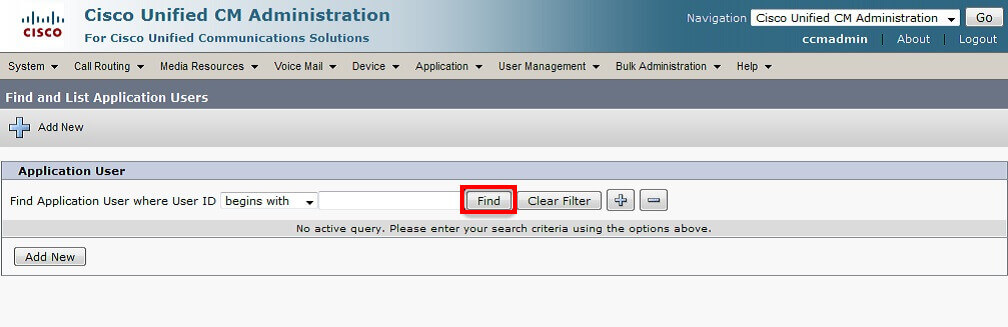
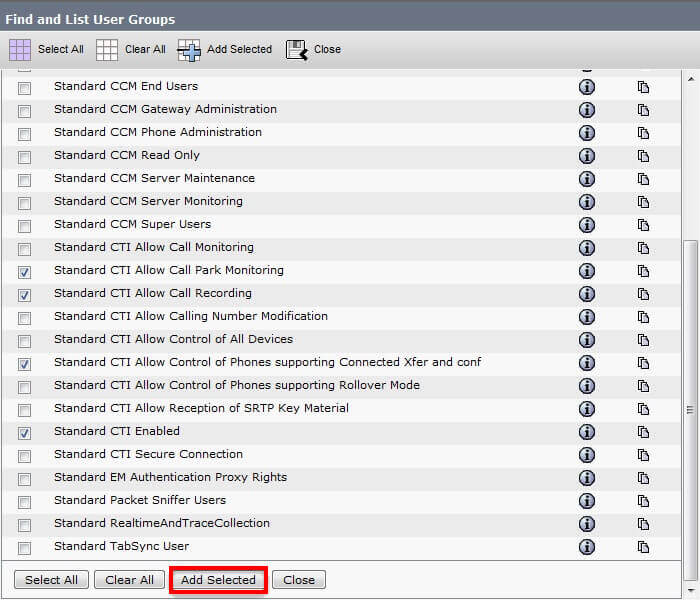
Данный пользователь должен иметь возможность контролировать пользователей, ТА которых подлежат записи. Назначим следующие роли:
- Standard CTI Allow Park Monitoring.
- Standard CTI Allow Call Recording Standard CTI Allow Control of Phones supporting Connected Xfer and conf
- Standard CTI Allow Control of Phones supporting Rollover Mode
- Standard CTI Enabled.
Нажать Add Selected:
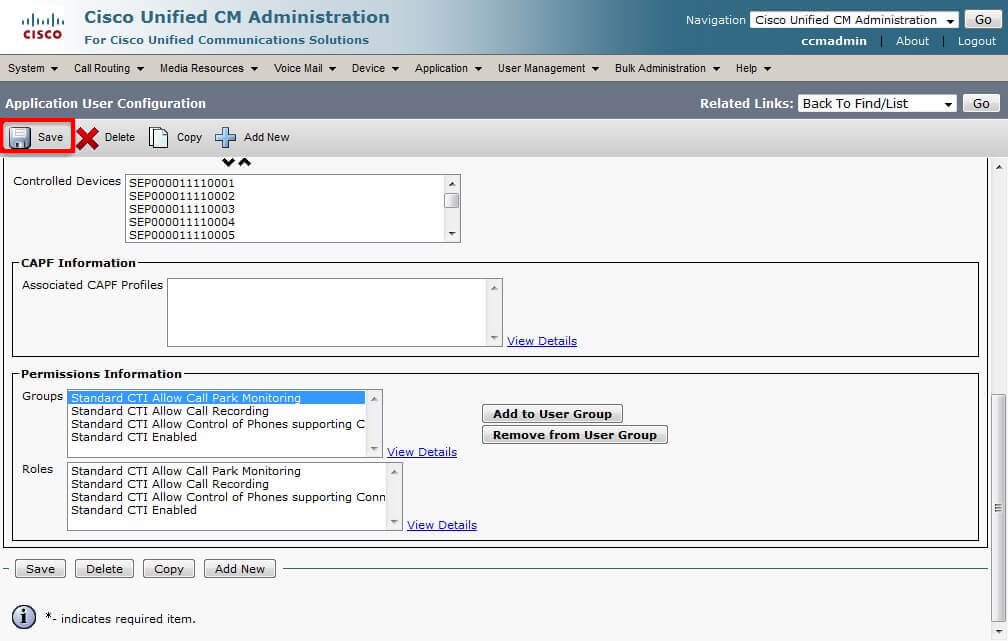
Нажать Save (сохранить).На этом, конфигурация пользователя завершена. Перейдем к настройке SIP транка.
Настройка SIP транка на CUCM
В деталях про настройку SIP транка на CUCM можно читать по ссылке.
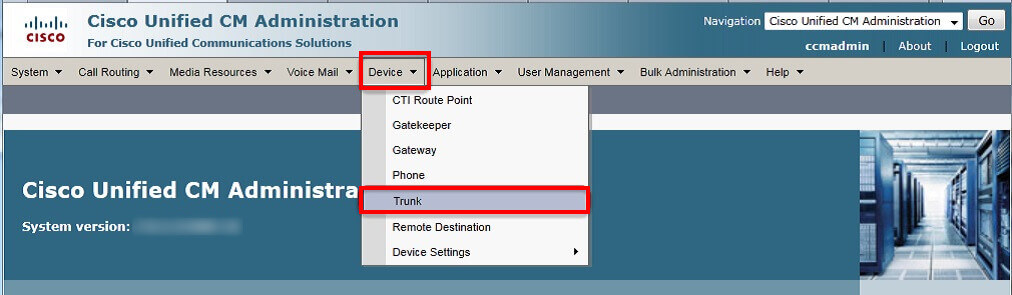
В появившемся окне нажать Add New.
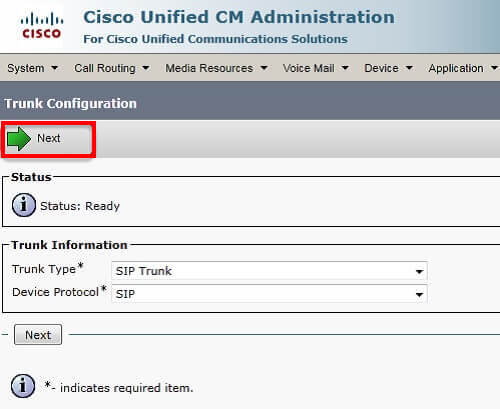
Выбираем Trunk Type = SIP trunk, Device Protocol = SIP
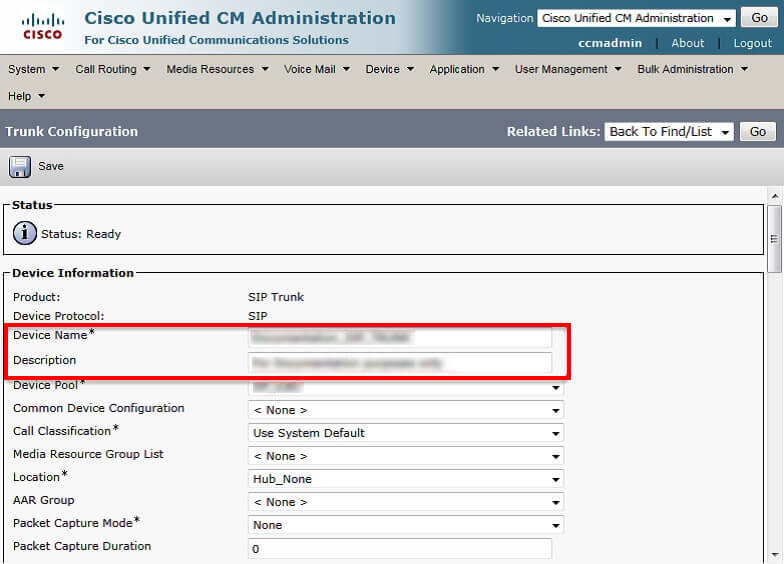
Даем имя транку в поле Device Name, пишем описание в поле Description, выбираем Device Pool (набор общих параметров), SIP Trunk Security Profile выбираем Non Secure SIP Trunk Profile, SIP Profile выбираем Standard SIP Profile.
Далее, необходимо настроить Route Pattern (маршрут в транк)
Настройка Route pattern на CUCM
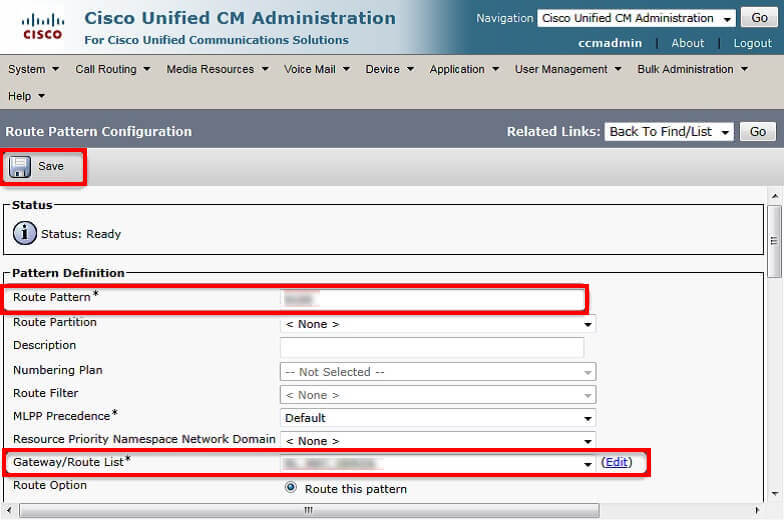
Выбираем незанятый в диалплане номер. Например 1111. В поле Gateway/Route List выбираем сконфигурированный нами транк.
Recording Profile
Перейдите в Select Device → Device Setting → Recording Profile. Нажмите Add New:
- Дайте имя профилю;
- Задайте номер, как в настройке Route Pattern. 1111 в нашем примере;
Осталось только настроить запись на линии телефона (включив BiB), назначить Recording Profile на телефон, включить опцию Allow Control of Device from CTI и в опции Recording Option выставьте Automatic Call Recording Enabled.
Получите бесплатные уроки на наших курсах
- Фронтенд с нуля
- iOS-разработчик с нуля
- 1С-разработчик с нуля
- DevOps с нуля
- Системный аналитик с нуля


